
Da bi se zaštitili od rootkita koji se aktiviraju tijekom faze ranog pokretanja, Windows 10 i 8.1 imaju poseban mehanizam nazvan Anti-Malware Early Launch ili ELAM ukratko. Za svoj je rad odgovoran poseban upravljački program koji prvo učitava u memoriju i provjerava sve ostale vozače na prijetnje. Alat je sigurno koristan, međutim, možda imate razloga da ga onemogućite..
Potreba za isključenjem ELAM-a može se pojaviti u slučaju čestih lažnih pozitivnih rezultata, posebno ako je blokirani upravljački program potreban za normalan rad sustava ili uređaja. U drugom primjeru korisnik može naići na zlonamjerni upravljački program koji namjerno blokira pokretanje sustava, a u tom slučaju trebate onemogućiti ELAM za prijavu u sustav i uklanjanje upravljačkog programa iz operativnog sustava Windows.
Postoje dva načina za onemogućavanje ranog pokretanja anti-malware-a. Prvi onemogućuje mehanizam privremeno, do prvog ponovnog pokretanja, drugi ga trajno deaktivira.
Da biste privremeno onemogućili ELAM, morat ćete slijediti ove korake. Držeći gumb Shift, ponovno pokrenite računalo. U prozoru radnje odaberite Rješavanje problema → Napredne mogućnosti → Opcije pokretanja i kliknite gumb "Ponovo pokreni".


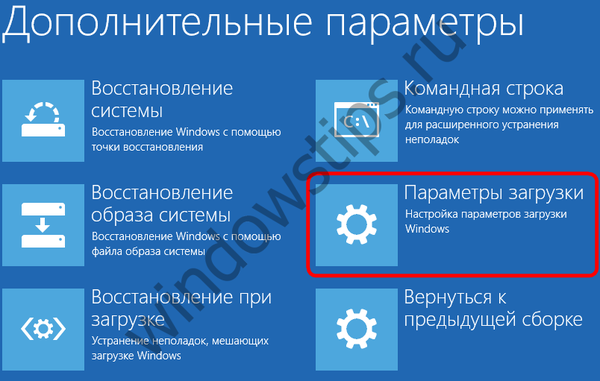 3
3Nakon što se računalo ponovo pokrene, vidjet ćete popis opcija za pokretanje. Trebate osmu po redu - onemogućavanje ranog pokretanja zaštite od zlonamjernog softvera. Pritisnite tipku F8 i postavka će se primijeniti, a računalo će se ponovno pokrenuti s isključenom zaštitnom zaštitom ELAM.

Prethodno opisana metoda isključuje ranu zaštitu samo jednom, pri sljedećem pokretanju ona će se ponovo pokrenuti. Da biste kontinuirano skenirali preuzete upravljačke programe, morate učiniti sljedeće: U radnom sustavu otvorite naredbeni redak kao administrator i u njemu pokrenite sljedeću naredbu:
bcdedit / set current onesposobljenje za isključivanje da
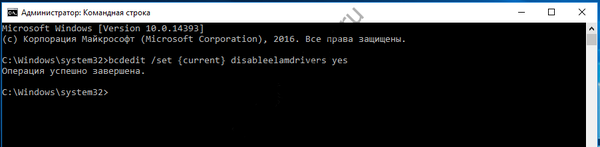 6
6Gotovo. Promjene će stupiti na snagu odmah nakon ponovnog pokretanja računala. Isto tako, prilikom pokretanja je jednostavno uključiti funkciju skeniranja, samo trebate zamijeniti tipku da u naredbi s uključenom. Ovako:
bcdedit / set current onesposobljenje za onesposobljavanje uključeno
Slažete se, druga je metoda prikladnija, jer štedi puno vremena.
Dobar dan!











